1. Sử dụng trình duyệt Cốc Cốc
Cách đơn giản nhất để khắc phục lỗi không vào được Facebook là sử dụng trình duyệt Cốc Cốc. Nếu máy tính của bạn chưa có trình duyệt này thì chỉ cần download và sử dụng mà không cần lo ngại đến việc trục trặc khi vào Facebook.
2. Sử dụng Stealthy trên trình duyệt Google Chrome
Một sự lựa chọn khác cho người dùng là sử dụng ứng dụng Stealthy trên trình duyệt Chrome. Stealthy là ứng dụng hỗ trợ việc truy cập Facebook dễ dàng và nhanh chóng chỉ với vài thao tác đơn giản.
Chỉ cần cài đặt phần mềm bổ trợ ( add-on) này là bạn không cần đắn đo về việc bị chặn truy cập Facebook nữa.
àđây ứng dụng sẽ giúp bạn truy cập vào facebook dễ dàng và nhanh chóng chỉ với vài thao tác thực hiện. Khi cài đặt add-on này hoàn tất, bạn sẽ không lo đến vấn đề facebook bị chặn về sau. Bạn thể tham khảo hướng dẫn cài đặt dưới đây.
Bước 1: Truy cập Cửa hàng chrome trực tuyến để cài đặt Stealthy

Bước 2: Chỉ cần click chuột trái vào phần “Thêm vào Chrome” hoặc “Add to Chrome” , sau đó tiếp tục chọn Add extension.
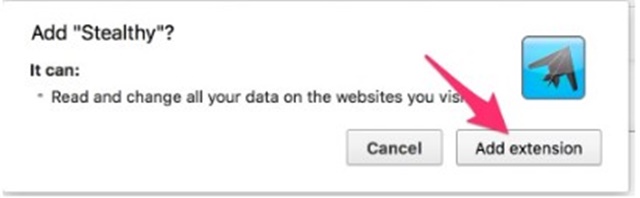
Khi hoàn tất sau việc cài đặt Stealthy, phía góc trên bên phải thanh công cụ sẽ hiện một biểu tượng giống như chiếc phi thuyền màu đỏ - chính là icon cưa Stealthy. Người dùng mở ứng dùng này bằng cách nhấp chuột vào biểu tượng và khi đó sẽ đổi màu sang xanh lá, khi tắt sẽ có màu đỏ.

Việc còn lại phải làm là khởi động lại trình duyệt Chrome và vào lại Facebook.
3. Sử dụng AnonymoX trên Firefox để vào Facebook
Với trình duyệt Firefox, phần mềm bổ trợ để khắc phục lỗi không vào được Facebook là AnonymoX.
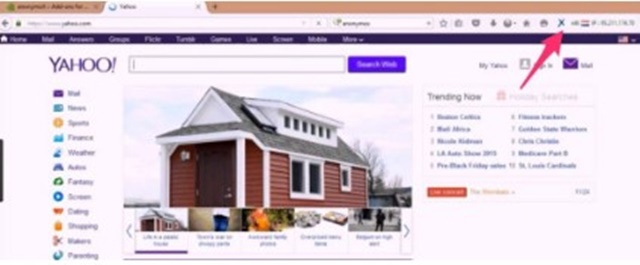
Tương tự, người dùng chủ cần cài đặt AnonymoX vào Firefox thì đã có thể thoải mái truy cập Facebook
Ở Firefox thì Add-on tượng tự với Stealthy là AnonymoX, sau khi cài đặt hoàn tất nó vào Firefox thì bạn có thể dễ dàng truy cập Facebook mà không gặp trở ngại gì.
Bước 1: Truy cập để cài đặt AnonymoX theo mô tả hình dưới đây
Bước 2: Nhấn chuột vào nút “Add to FireFox”, chọn vào nút cài đặt ngay khi một cửa sổ mới xuất hiện.
Khi đó add-on Facebook sẽ tự động được thêm vào Firefox, người dùng chỉ cần nhấn vào nút “Khởi động lại ngay” để khởi động lại Firefox
Bước 3: Sau đó, một biểu tượng của AnonymoX có hình chữ X sẽ hiện lên cạnh thanh địa chỉ của Firefox. Khi muốn truy cập Facebook hoặc các trang web ẩn danh, người dùng chỉ cần nhấn vào biểu tượng X rồi chọn Active và nhấn nút Change indetity.
4. Đổi DNS trên Windows để truy cập Facebook
Đổi DNS cũng có thể giúp người dùng đăng nhập Facebook dễ dàng.
Đầu tiên, bạn cần nhấn chuột phải vào biểu tượng mạng → pen Network and Sharing Center.

Khi hiện ra giao diện Network and Sharing Center thì chọn Change adapter settings ở bên cột trái >> chọn Ehternet >> Click vào Properties.
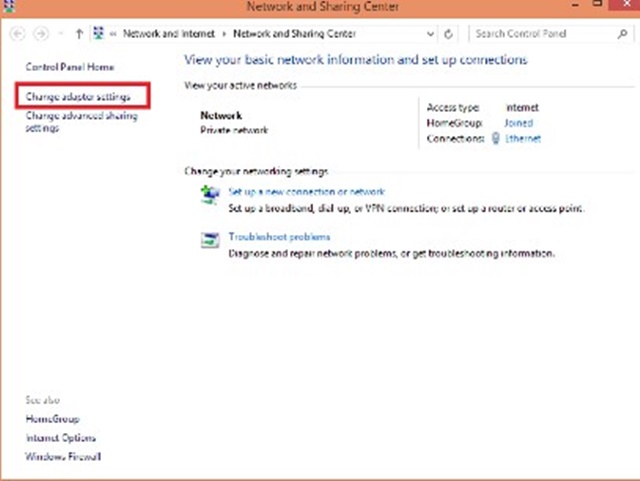
Ở giao diện Ethernet Properties, tiếp tục chọn >> Intenret Protocol Version 4 (TCP/IPv4) >> Click Properties.
Bước cuối cùng là điền dãy IP dưới đây vào phần Use the Following DNS server addresses.
Preferreed DNS server: 4.2.2.3
Alternate DNS server: 4.2.2.4

Trong trường hợp, dùng dãy DNS trên vẫn không thành công thì có thể chuyển qua các dãy DNS khác:
Preferreed DNS server: 8.8.8.8
Alternate DNS server: 8.8.4.4
hoặc
Preferreed DNS server: 208.67.222.222
Alternate DNS server: 208.67.220.220
4. Sử dụng phần mềm VPN để vào Facebook
Phần mềm VPN thông dụng hay được sử dụng để vào facebook là Ultrasurf.
Đây là một ứng dụng nhỏ gọn, miễn phí và giúp truy cập vào các trang bị chặn một cách dễ dàng tuy có tốc độ hơi chậm và cần tắt sau khi sử dụng.

Sau khi tải ứng dụng về thì chỉ cần giải nén và chờ đến khi trình duyệt IE hiện lên là đã có thể truy cập vào facebook
5. Đổi File Hosts trên Windows để vào Facebook
Một trong những cách vào facebook khi bị chặn hiệu quả là đổi file hosts vào Facebook trên Windows 7, Windows 8.1 hoặc Windows 10.
Dưới đây là hai dãy Hosts tốt nhất và được nhiều người sử dụng
173.252.110.27 facebook.com
173.252.112.23 www.facebook.com
173.252.112.23 login.facebook.com
69.171.242.27 upload.facebook.com
66.220.152.19 graph.facebook.com
173.252.101.48 pixel.facebook.com
173.252.100.27 apps.facebook.com
hoặc
173.252.110.27 facebook.com
173.252.112.23 www.facebook.com
173.252.112.23 login.facebook.com
69.171.242.27 upload.facebook.com
66.220.152.19 graph.facebook.com
173.252.101.48 pixel.facebook.com
173.252.100.27 apps.facebook.com
Chúc các bạn thực hiện thành công và có thể vào facebook mà không gặp phải bất cứ vấn đề nào.
Cách đánh số trang trong Word - Từ đầu văn bản và trang bất kỳ
(Techz.vn) Đánh số trang là thao tác đơn giản và thường xuyên phải sử dụng trong World khi muốn đánh số từ đầu văn bản hoặc bất kỳ vị trí nào trong Word.
1. Sử dụng trình duyệt Cốc Cốc
Cách đơn giản nhất để khắc phục lỗi không vào được Facebook là sử dụng trình duyệt Cốc Cốc. Nếu máy tính của bạn chưa có trình duyệt này thì chỉ cần download và sử dụng mà không cần lo ngại đến việc trục trặc khi vào Facebook.
2. Sử dụng Stealthy trên trình duyệt Google Chrome
Một sự lựa chọn khác cho người dùng là sử dụng ứng dụng Stealthy trên trình duyệt Chrome. Stealthy là ứng dụng hỗ trợ việc truy cập Facebook dễ dàng và nhanh chóng chỉ với vài thao tác đơn giản.
Chỉ cần cài đặt phần mềm bổ trợ ( add-on) này là bạn không cần đắn đo về việc bị chặn truy cập Facebook nữa.
àđây ứng dụng sẽ giúp bạn truy cập vào facebook dễ dàng và nhanh chóng chỉ với vài thao tác thực hiện. Khi cài đặt add-on này hoàn tất, bạn sẽ không lo đến vấn đề facebook bị chặn về sau. Bạn thể tham khảo hướng dẫn cài đặt dưới đây.
Bước 1: Truy cập Cửa hàng chrome trực tuyến để cài đặt Stealthy
Bước 2: Chỉ cần click chuột trái vào phần “Thêm vào Chrome” hoặc “Add to Chrome” , sau đó tiếp tục chọn Add extension.
Khi hoàn tất sau việc cài đặt Stealthy, phía góc trên bên phải thanh công cụ sẽ hiện một biểu tượng giống như chiếc phi thuyền màu đỏ - chính là icon cưa Stealthy. Người dùng mở ứng dùng này bằng cách nhấp chuột vào biểu tượng và khi đó sẽ đổi màu sang xanh lá, khi tắt sẽ có màu đỏ.
Việc còn lại phải làm là khởi động lại trình duyệt Chrome và vào lại Facebook.
3. Sử dụng AnonymoX trên Firefox để vào Facebook
Với trình duyệt Firefox, phần mềm bổ trợ để khắc phục lỗi không vào được Facebook là AnonymoX.
Tương tự, người dùng chủ cần cài đặt AnonymoX vào Firefox thì đã có thể thoải mái truy cập Facebook
Ở Firefox thì Add-on tượng tự với Stealthy là AnonymoX, sau khi cài đặt hoàn tất nó vào Firefox thì bạn có thể dễ dàng truy cập Facebook mà không gặp trở ngại gì.
Bước 1: Truy cập để cài đặt AnonymoX theo mô tả hình dưới đây
Bước 2: Nhấn chuột vào nút “Add to FireFox”, chọn vào nút cài đặt ngay khi một cửa sổ mới xuất hiện.
Khi đó add-on Facebook sẽ tự động được thêm vào Firefox, người dùng chỉ cần nhấn vào nút “Khởi động lại ngay” để khởi động lại Firefox
Bước 3: Sau đó, một biểu tượng của AnonymoX có hình chữ X sẽ hiện lên cạnh thanh địa chỉ của Firefox. Khi muốn truy cập Facebook hoặc các trang web ẩn danh, người dùng chỉ cần nhấn vào biểu tượng X rồi chọn Active và nhấn nút Change indetity.
4. Đổi DNS trên Windows để truy cập Facebook
Đổi DNS cũng có thể giúp người dùng đăng nhập Facebook dễ dàng.
Đầu tiên, bạn cần nhấn chuột phải vào biểu tượng mạng → pen Network and Sharing Center.
Khi hiện ra giao diện Network and Sharing Center thì chọn Change adapter settings ở bên cột trái >> chọn Ehternet >> Click vào Properties.
Ở giao diện Ethernet Properties, tiếp tục chọn >> Intenret Protocol Version 4 (TCP/IPv4) >> Click Properties.
Bước cuối cùng là điền dãy IP dưới đây vào phần Use the Following DNS server addresses.
Preferreed DNS server: 4.2.2.3
Alternate DNS server: 4.2.2.4
Trong trường hợp, dùng dãy DNS trên vẫn không thành công thì có thể chuyển qua các dãy DNS khác:
Preferreed DNS server: 8.8.8.8
Alternate DNS server: 8.8.4.4
hoặc
Preferreed DNS server: 208.67.222.222
Alternate DNS server: 208.67.220.220
4. Sử dụng phần mềm VPN để vào Facebook
Phần mềm VPN thông dụng hay được sử dụng để vào facebook là Ultrasurf.
Đây là một ứng dụng nhỏ gọn, miễn phí và giúp truy cập vào các trang bị chặn một cách dễ dàng tuy có tốc độ hơi chậm và cần tắt sau khi sử dụng.
Sau khi tải ứng dụng về thì chỉ cần giải nén và chờ đến khi trình duyệt IE hiện lên là đã có thể truy cập vào facebook
5. Đổi File Hosts trên Windows để vào Facebook
Một trong những cách vào facebook khi bị chặn hiệu quả là đổi file hosts vào Facebook trên Windows 7, Windows 8.1 hoặc Windows 10.
Dưới đây là hai dãy Hosts tốt nhất và được nhiều người sử dụng
173.252.110.27 facebook.com
173.252.112.23 www.facebook.com
173.252.112.23 login.facebook.com
69.171.242.27 upload.facebook.com
66.220.152.19 graph.facebook.com
173.252.101.48 pixel.facebook.com
173.252.100.27 apps.facebook.com
hoặc
173.252.110.27 facebook.com
173.252.112.23 www.facebook.com
173.252.112.23 login.facebook.com
69.171.242.27 upload.facebook.com
66.220.152.19 graph.facebook.com
173.252.101.48 pixel.facebook.com
173.252.100.27 apps.facebook.com
Chúc các bạn thực hiện thành công và có thể vào facebook mà không gặp phải bất cứ vấn đề nào.
Cách thay đổi tên Facebook đơn giản và nhanh nhất
(Techz.vn) Người dùng hoàn toàn có thể thay đổi tên Facebook qua điện thoại hoặc máy tính một cách vô cùng đơn giản và nhanh chóng.












